Cómo anular el envío de correos electrónicos en tu iPhone si accidentalmente los enviaste demasiado pronto
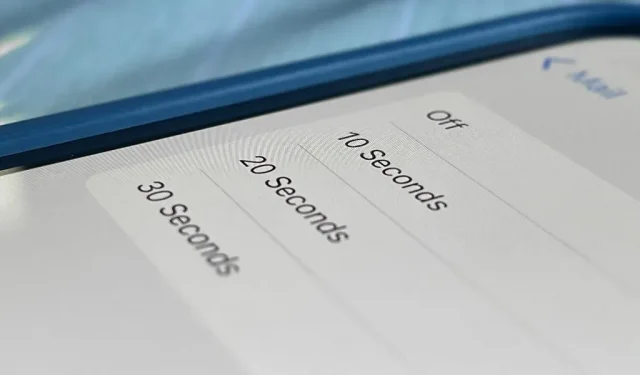
Una de las funciones más importantes de Apple en iOS 16 le permite cancelar el envío de iMessages, pero eso no es lo único que puede recuperar. La aplicación Mail en tu iPhone también tiene una función Deshacer envío y, a diferencia de la aplicación Mensajes, incluso puedes ajustar cuánto tiempo tienes antes de que Mail envíe tus correos electrónicos.
A veces, su cerebro se pone al día con sus acciones, por lo que puede comprender algo sobre un correo electrónico justo después de presionar enviar. Puede elegir el destinatario o la cuenta de correo electrónico incorrectos, cometer errores ortográficos o gramaticales molestos, o necesitar agregar información que olvidó. Cualquiera que sea el motivo, tiene una pequeña opción para revertir un correo electrónico «enviado» a un borrador.
Su iPhone debe estar ejecutando iOS 16 (aún en versión beta), así que actualice el software de su dispositivo si aún no está instalado. Luego, cada vez que haga clic en el botón Enviar en un borrador para cualquier cuenta de correo electrónico en la aplicación Correo, tiene diez segundos para detener el envío. Cuando el correo electrónico desaparezca de la pantalla, haga clic en el nuevo botón Cancelar envío en la parte inferior de la vista actual.
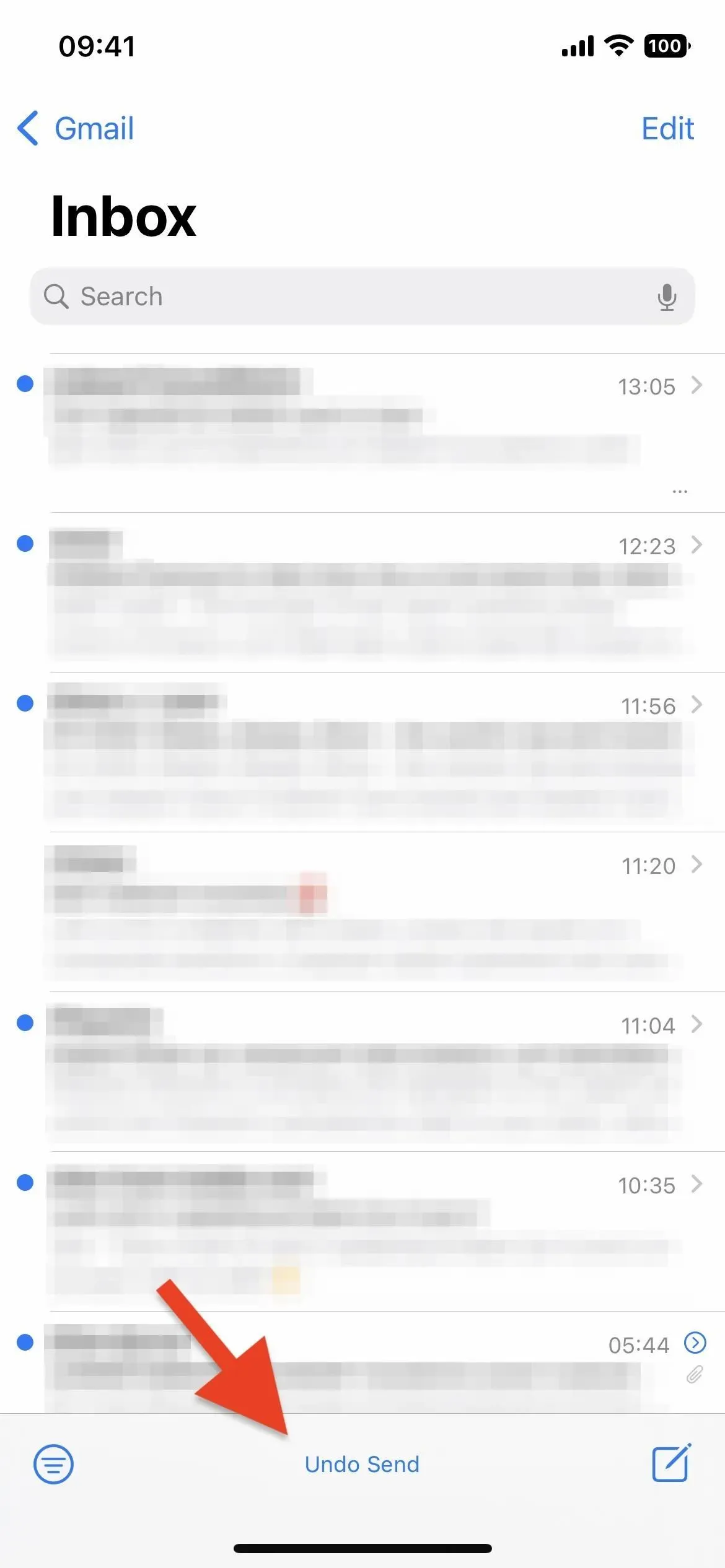
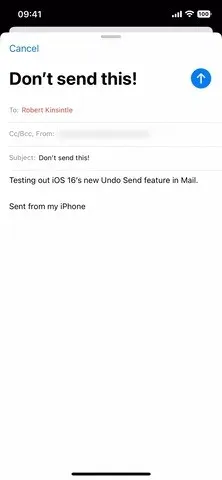
Nuevamente, solo tiene diez segundos antes de que desaparezca el botón, pero puede aumentar el tiempo de espera si desea una capacidad mejorada para ralentizar un correo electrónico saliente. Para hacer esto, vaya a Configuración -> Correo -> Cancelar demora de envío. Luego elige entre 10, 20 o 30 segundos. También puede desactivar esta función si desea enviar correos electrónicos al instante como en iOS 15.
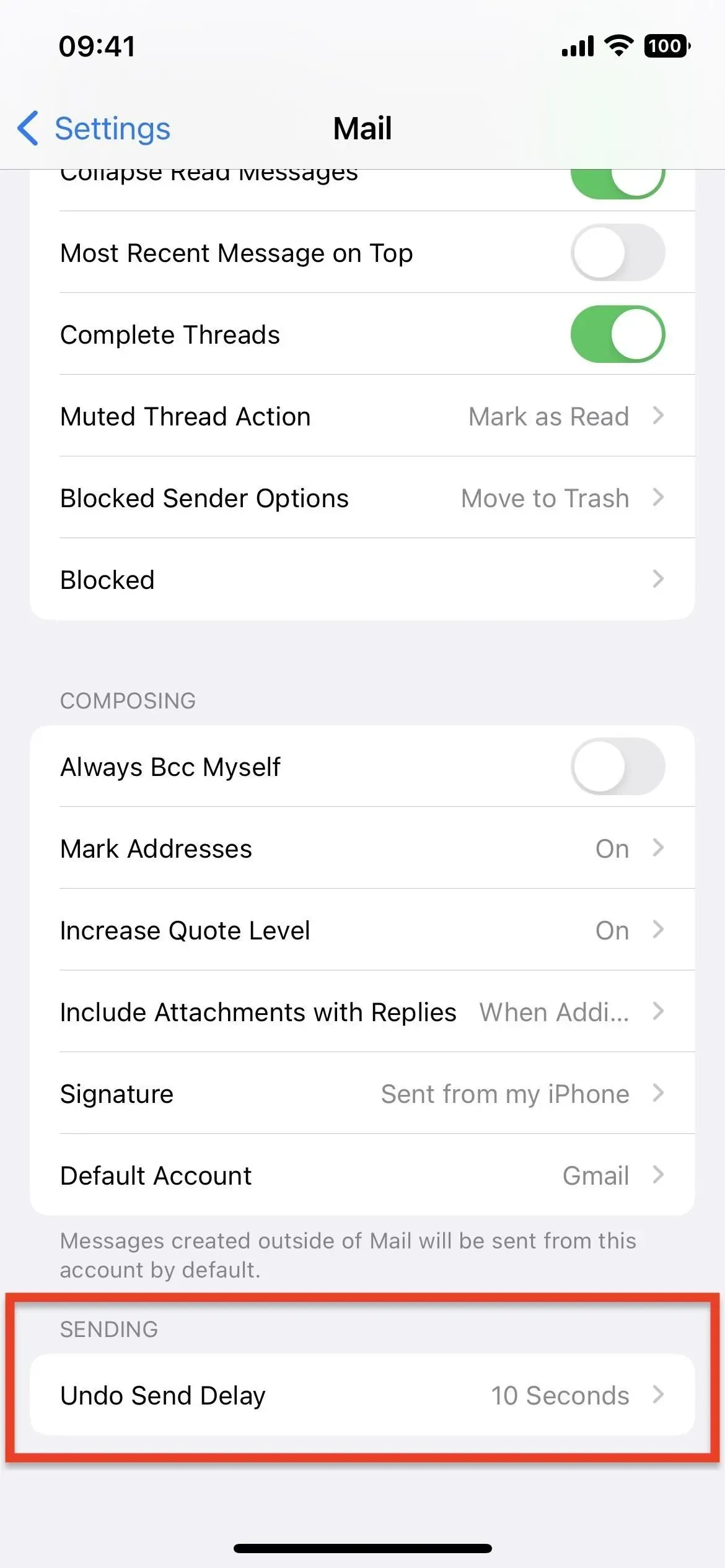
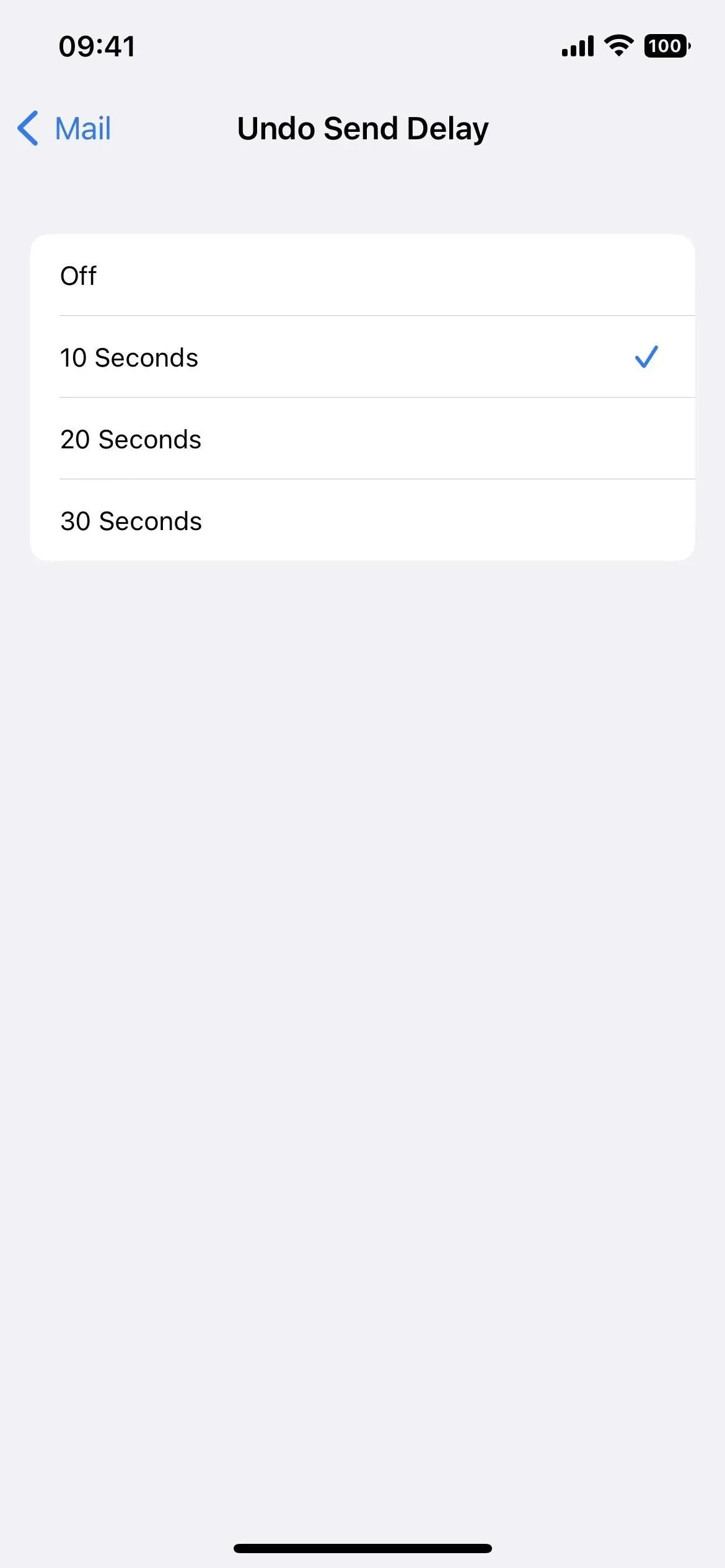
Dado que Mail es responsable de retrasar los correos electrónicos, funciona con cualquier cuenta de correo electrónico en su iPhone, ya sea iCloud, Gmail, Yahoo, Outlook u otro servicio. Cuando transcurre el tiempo de demora, Mail envía automáticamente el mensaje.



Deja una respuesta